Facebook-Kanal konfigurieren
Anmerkung
Die Informationen zur Verfügbarkeit des Features lauten wie folgt.
| Dynamics 365 Contact Center – eingebettet | Dynamics 365 Contact Center – eigenständig | Dynamics 365 Customer Service |
|---|---|---|
| Ja | Ja | Ja |
Viele Kunden nutzen Nachrichtenkanäle in sozialen Medien wie Facebook für ihre persönlichen Kommunikationsbedürfnisse. Viele bevorzugen auch die Verwendung dieser Messagingkanäle für geschäftliche Zwecke. Die Asynchronität dieser Kanäle bietet Debitoren die Möglichkeit, ihre Probleme dann zu lösen, wenn sie Zeit haben. Diese Fähigkeit steht im Gegensatz zu Echtzeitkanälen wie Chat für Dynamics 365 Customer Service, bei denen die Sitzung endet, wenn das Chatfenster geschlossen wird.
Anmerkung
Wenn Sie Zugriffstoken in Facebook verwenden, aktualisieren Sie sie alle 60 Tage oder nach Bedarf, da die Token zufällig ablaufen können. Mehr Informationen: Facebook Zugriffstoken
Anforderungen
Stellen Sie sicher, dass die folgenden Voraussetzungen erfüllt sind:
- Eine Facebook Seite erstellen. Weitere Informationen: Erstellen und Verwalten einer Seite
- Messenger aktivieren. Mehr Informationen: Mesaging
- Erstellen Sie eine Facebook-Anwendung. Weitere Informationen: App-Entwicklung
- Melden Sie sich auf der Entwicklerwebsite auf Facebook an oder erstellen Sie ein Konto und führen Sie dann die folgenden Schritte aus:
- Wählen Sie Meine Apps und dann App erstellen aus.
- Wählen Sie auf der Seite Was soll Ihre App tun? die Option Sonstiges und dann Weiter aus.
- Wählen Sie auf der Seite App-Typ auswählen die Option Geschäftlich aus und geben Sie dann den Namen und die Kontakt-E-Mail-Adresse Ihrer App ein.
- Wählen Sie auf der Seite Produkte zu Ihrer App hinzufügen Messenger und dann Einrichten aus.
- Wählen Sie auf der Seite für die Messenger-Einstellungen die Option Seiten hinzufügen oder entfernen aus und fügen Sie dann die von Ihnen erstellte Facebook-Seite hinzu. Nachdem Sie die Seite hinzugefügt haben, werden die Seiten-ID und die Option zum Generieren eines Tokens angezeigt.
- Wenn Sie eine Testumgebung verwenden, richten Sie Testkonten in Facebook ein, damit Agents Nachrichten in Omnichannel for Customer Service empfangen und senden können: Gehen Sie zu App-Rollen>Rollen>Tester (Tester hinzufügen).
- Werte für die Anwendungs-ID und das Anwendungsgeheimnis von den Feldern App-ID und App-Geheimnis in der Facebook Anwendung >Einstellungen>Basic.
Rollen und Berechtigungen
Die folgenden Facebook Rollen und Berechtigungen sind für die Integration Ihrer Facebook App mit Omnichannel for Customer Service erforderlich.
Facebook Benutzer, die keine Rolle in der Facebook App haben, müssen die
pages_messagingBerechtigung zum Senden von Nachrichten an eine Facebook Seite von Omnichannel for Customer Service haben. Der App-Eigentümer muss diepages_messagingBerechtigung für Benutzer bereitstellen, damit diese Nachrichten senden können. Mehr Informationen: pages_messagingWenn die Facebook-App, die Sie verwenden, sich derzeit im Entwicklungsmodus befindet, dann können nur die Facebook-Benutzenden mit Rollen in der App Nachrichten an die Facebook-Seite senden. Die Nachrichten können von Omnichannel for Customer Service empfangen oder an Omnichannel for Customer Service weitergeleitet werden. Weitere Informationen: App-Rollen
Damit Omnichannel for Customer Service den Benutzernamen des Kunden abrufen kann Facebook, muss der Kunde den Zugriff auf das Business Asset-Benutzerprofil in seiner Facebook App beantragen. Mehr Informationen: Zugriff auf Business-Asset-Benutzerprofil
Datenschutzbestimmungen
Wenn Sie diese Funktion aktivieren, werden Ihre Daten mit Facebook geteilt und fließen außerhalb des Compliance-Bereichs und des geografischen Rahmens Ihrer Organisation (selbst wenn Ihre Organisation sich in einer Government Community Cloud-Umgebung befindet). Weitere Informationen: Einen Bot mit Facebook verbinden.
Kunden sind alleinig dafür verantwortlich, Dynamics 365, die Funktion und alle damit im Zusammenhang stehenden Funktionen oder Dienste gemäß allen anwendbaren Gesetzen zu verwenden, wie der Gesetze in Bezug auf die Überwachung, die Aufzeichnung und das Speichern von Kommunikationen mit den Endbenutzern. Zu dieser Verantwortung gehört es, die Endbenutzenden ausreichend zu informieren, dass ihre Unterhaltung mit dem Agenten möglicherweise überwacht, aufgezeichnet oder gespeichert wird, und, falls nach anwendbarem Recht erforderlich, die Zustimmung der Endbenutzenden vor der Verwendung dieses Features einzuholen. Kunden werden ebenfalls angeregt, einen Mechanismus zur Verfügung zu haben, um der Agenten zu informieren, dass die Informationen möglicherweise mit Endbenutzer überwacht, aufgezeichnet oder gespeichert werden.
Facebook-Kanal konfigurieren
Um einen Facebook Kanal zu konfigurieren, sind die folgenden Schritte erforderlich:
Erstellen eines Facebook-Kanalkontos.
Konfigurieren Sie einen Facebook Arbeitsstream und Arbeitsverteilungseinstellungen.
Erstellen des Facebook-Kanalkontos
Wählen Sie in der Customer Service-Admin Center unter Kundensupport Kanäle aus.
Wählen Sie Verwalten für Messaging-Konten unter Konten aus.
Auf der Konten und Kanäle Seite wählen Sie Neues Konto.
Geben Sie die folgenden Details ein:
Geben Sie auf der Seite Kanaldetails einen Namen ein und wählen Sie Facebook in Kanäle.
Auf der Seite Konto hinzufügen auf den Feldern Anwendungs-ID und Anwendungsgeheimnis geben Sie die Facebook-App-ID und das App-Geheimnis an, die Sie aus der Facebook-Anwendung kopiert haben.
Führen Sie unter Zu diesem Konto Facebook Seiten hinzufügen die folgenden Schritte aus:
Wählen Sie Hinzufügen, und geben Sie im Bereich Hinzufügen Facebook Seite die folgenden Details ein:
- Seitenname: Name der Facebook-Seite.
- Seiten-ID: ID der Facebook-Seite. Um die Seiten-ID zu erhalten, gehen Sie zu Ihrer Facebook-Seite, wählen Sie Über und kopieren Sie den Wert in das Feld Seiten-ID.
- Seitenzugriffstoken: Geben Sie den Seitenzugriffstoken der Facebook-Anwendung an. Um das Seitenzugriffstoken abzurufen, wechseln Sie zu Ihrer Facebook-Anwendung, und wechseln Sie dann zu Messenger>Einstellungen. Wählen Sie im Abschnitt Zugriffstoken die Seite aus und kopieren Sie den Wert im Feld Seitenzugriffstoken.
- Auf der Seite Callback-Informationen werden die Felder Callback-URL und Verify-Token automatisch ausgefüllt, wenn Sie die Einstellungen speichern. Verwenden Sie die Informationen, um Webhooks in der Facebook-Anwendung zu konfigurieren. Die Werte für die Felder werden nicht generiert, wenn die Facebook-Seite über mehrere Instanzen des Kanals wiederverwendet wird.
Navigieren Sie zurück zur Seite Facebook Application Messenger-Einstellungen und fügen Sie dann die Rückruf-URL hinzu.
Wählen Sie Abonnements für die Seite hinzufügen und wählen Sie dann auf der Seite Seitenabonnements bearbeiten Nachrichten aus.
Speichern Sie Ihre Änderungen.
Öffnen Sie das Customer Service-Admin Center und gehen Sie dann zu Kanäle>Messaging-Konten>Ihr FB-Konto.
Wählen Sie auf der Seite Kontoeinstellungen die Registerkarte Facebook-Seiten aus und überprüfen Sie dann, ob Bereitstellungsstatus als Wird ausgeführt angezeigt wird.
Erstellen Sie einen Facebook Arbeitsstream
Um Routing und Arbeitsverteilung zu konfigurieren, führen Sie die Schritte aus in einen Arbeitsstream erstellen.
Wählen Sie den Arbeitsstream, den Sie für den Facebook-Kanal erstellt haben, und wählen Sie auf der Arbeitsstream-Seite Facebook einrichten aus und führen Sie die folgenden Schritte aus:
Wählen Sie im Bereich Facebook Seite eine Seite aus der Liste aus.
Wählen Sie auf der Seite Sprache die zu verwendende Sprache.
Konfigurieren Sie auf der Seite Verhalten die folgenden Optionen:
- Benutzerdefinierte automatisierte Nachrichten
- Befragung nach der Unterhaltung
Auf der Seite Benutzerfunktionen konfigurieren Sie die folgenden Optionen:
- Dateianhänge: Wenn für Kunden und Agenten auf ja festgelegt, können Kunden und Agenten Dateianhänge senden und empfangen. Weitere Informationen: Dateianhänge aktivieren. Die Verfügbarkeit und Unterstützung von Medien ist von den Facebook-Anwendungseinstellungen abhängig. Weitere Informationen: Facebook-Updates
- Facebook-Nachrichten-Tag: Legen Sie es auf Ja fest, damit Ihre Agenten Kunden nach Ablauf von 24 Stunden eine Nachricht senden können. Bei Einstellung auf Nein können Agents der Kundschaft nach 24 Stunden nicht mehr antworten, es sei denn, die Kundschaft sendet eine andere Nachricht.
Wenn Sie das Facebook-Nachrichten-Tag eines menschlichen Agenten während einer aktiven Konversation zwischen Agent und Kunde aktivieren, muss der Agent die Konversation schließen und nach 24 Stunden Inaktivität wieder öffnen, um mit Kunden zu kommunizieren. Agenten können Unterhaltungen mit Kunden für bis zu sieben Tage starten.
Um das Facebook Human Agent Nachrichten-Tag zu verwenden, müssen Sie es auch in der Facebook App aktivieren. Weitere Informationen: Facebook Entwicklertools.
Überprüfen Sie die Seite Zusammenfassung, und wählen Sie Erstellen. Die Channel-Instanz wird konfiguriert.
Konfigurieren Sie die Routing-Regeln. Weitere Informationen: Arbeitsklassifizierung konfigurieren
Konfigurieren Sie die Arbeitsverteilung. Mehr Informationen: Einstellungen für die Arbeitsverteilung festlegen
Optional können Sie einen Bot hinzufügen. Überspringen Sie diesen Schritt, wenn nur menschliche Agenten Ihre Gespräche führen. Mehr Informationen: Einen Bot konfigurieren
In Erweiterte Einstellungen konfigurieren Sie die folgenden Optionen basierend auf Ihren geschäftlichen Anforderungen:
Kundenumgebung
Ein Kunde kann eine Unterhaltung auf eine der folgenden Arten beginnen:
- Messenger auf der Facebook-Seite
- www.messenger.com
- Messenger-App auf einem mobilen Gerät
- Messenger-Widget auf einer benutzerdefinierten Website
Wenn ein Kunde eine Unterhaltung von der Facebook-Seite aus startet und später zum mobilen Gerät wechselt, bleibt die vorherige Unterhaltung bestehen, und der Kunde kann die Unterhaltung fortsetzen.
Der Agent erhält die Benachrichtigung über die eingehende Konversationsanforderung. Weitere Informationen: Nutzung von Facebook Kanal
Nachdem das Facebook-Social-Profil vom Agenten mit einem Kunden‑ oder Kontaktdatensatz verknüpft ist, werden nachfolgende Facebook-Unterhaltungen mit den Kundendatensätzen verknüpft und die Kundenzusammenfassung wird ausgefüllt.
Wenn der Kunde nicht anhand eines Namens identifiziert werden kann, wird ein neuer Kontaktdatensatz erstellt.
Der Kunde kann Anhänge nur senden, wenn Sie diese aktivieren. Wenn die Option für die Kunden nicht aktiviert ist, können sie dennoch versuchen, die Datei zu senden. Allerdings erhalten die Agenten die Datei nicht und es wird ein Fehler angezeigt.
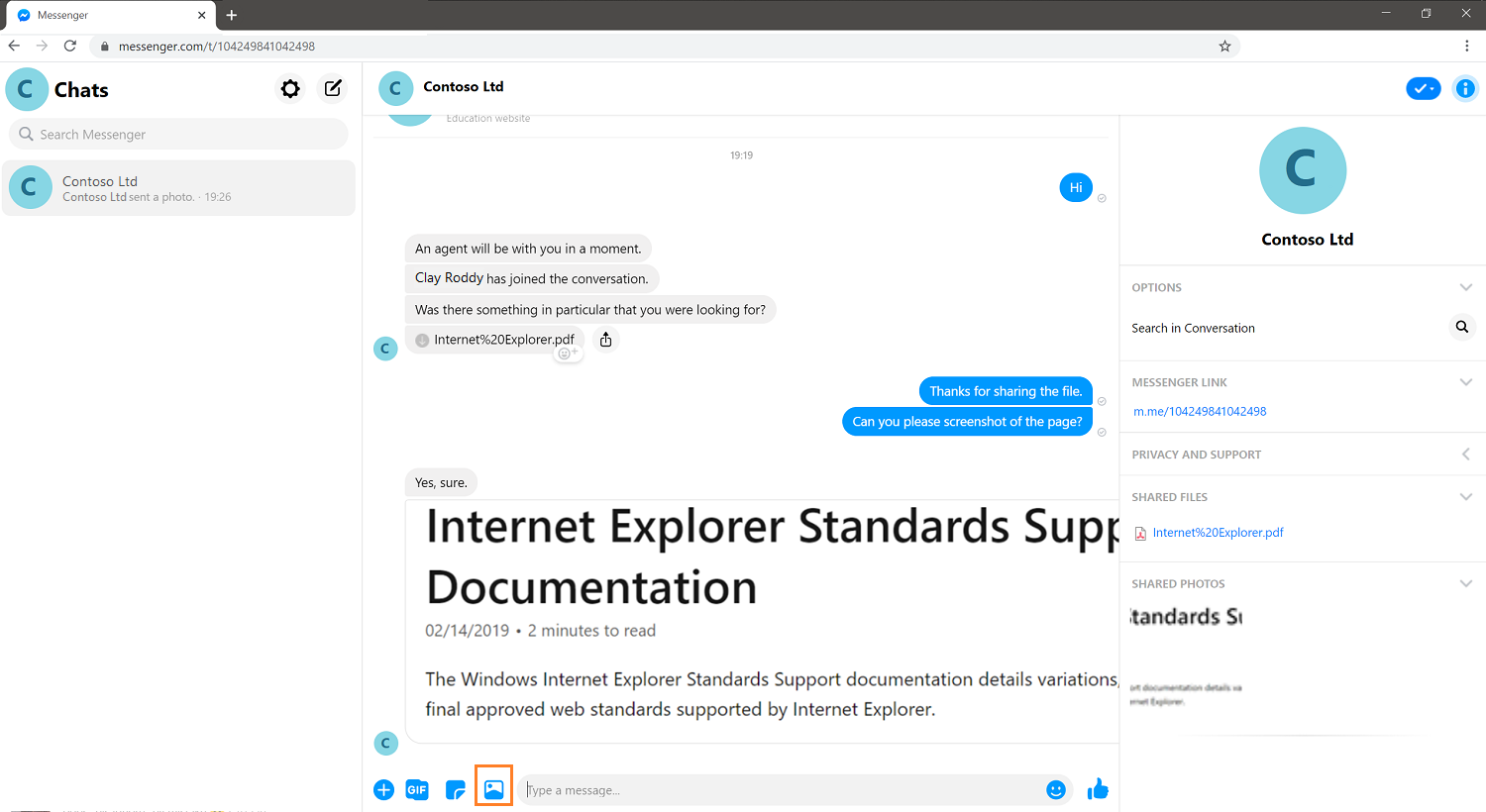
Verwandte Informationen
Häufig gestellte Fragen zur Einrichtung des Facebook-Kanals
Workstreams verstehen und erstellen
Automatisierte Nachrichten konfigurieren
Konfigurieren einer Umfrage vor dem Chat
Konfigurieren einer Nachricht-Chatumfrage
Löschen Sie einen konfigurierten Kanal
Unterstützung für Live-Chat und asynchrone Kanäle